「頭の中にあるイメージを3Dプリントできたら…でも3Dデータが作れない」。そう考えている方に朗報です。AIを使って言葉の入力だけで3Dデータができるようになりました。
今回はそんなサービス「Shape-E」を使って、3Dモデリング初心者がデータ作成に挑戦してみました。
「Shap-E」とは言葉の指示だけで簡単に3Dデータが作れる最新AIサービス
Chat-GPTを開発し、世間を賑わせているOpenAI社が新サービス「Shap-E」を2023年5月に発表しました。
最新AI技術を使用した「Shap-E」はテキストや平面画像から3Dデータを作成できるというものです。
これにより「3Dモデリングができなかった人でも簡単に3Dデータを作れる!」と期待をもたれています。
また「Shap-E」はオープンソースで開発されており、誰でも無料で利用できます。
GitHub: https://github.com/openai/shap-e
今回は3Dデータを作ったことがない編集部メンバーが「Shap-E」を使って初めての3Dデータ作成に挑戦してみました!その様子をお届けします。
「Shap-E」の基本の使い方
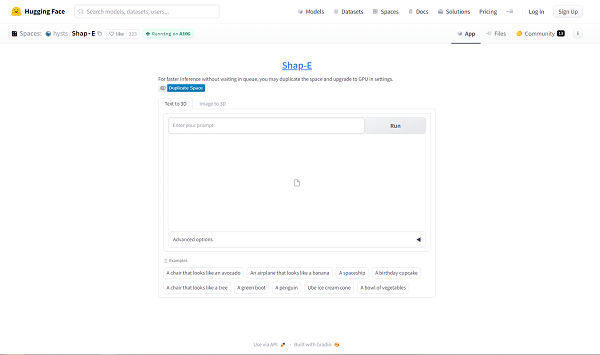
1.英語で作りたいイメージを入力する
まずは文字から3Dデータを製作してみます。
「Text To 3D」のタブが選択されていることを確認して、検索窓のようなところにテキストを入力します。
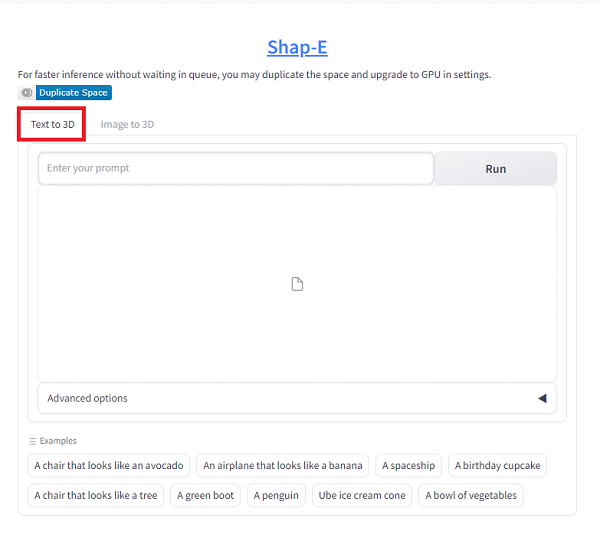
とてもわかりやすい画面なので感覚的に使えます。
初回は失敗
今流行りのアンニュイな表情が特徴的な絶滅種の古代深海魚「サカバンバスピス」を作ってみようと考えました。
日本語だとAIが理解してくれないので、英語で入力しましょう。
「Enter your prompt」と書かれている入力エリアに「sacabambaspis」と入力。
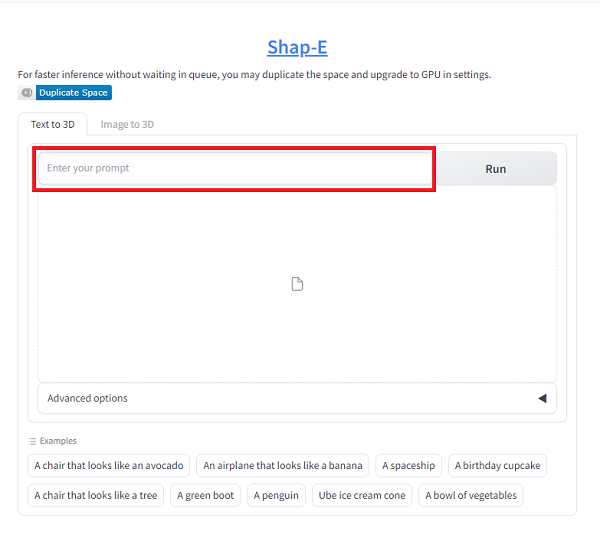
「Run」を押下すると約15秒で完成します!
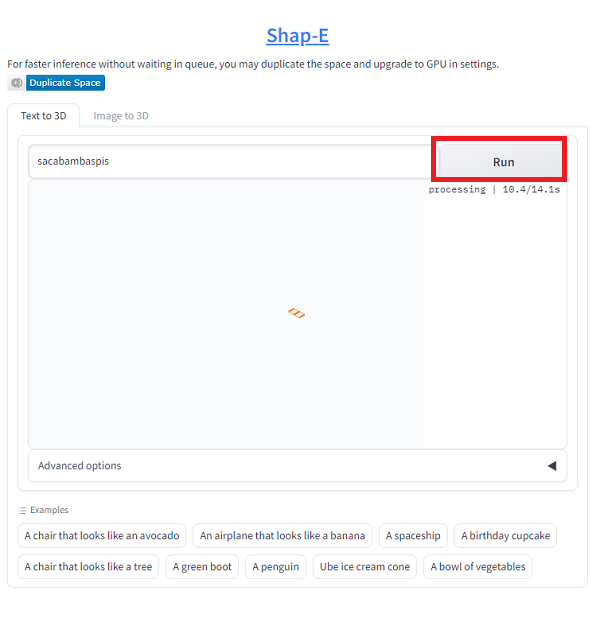
ベンチのようなものが出てきてしまい、全然ダメでした。
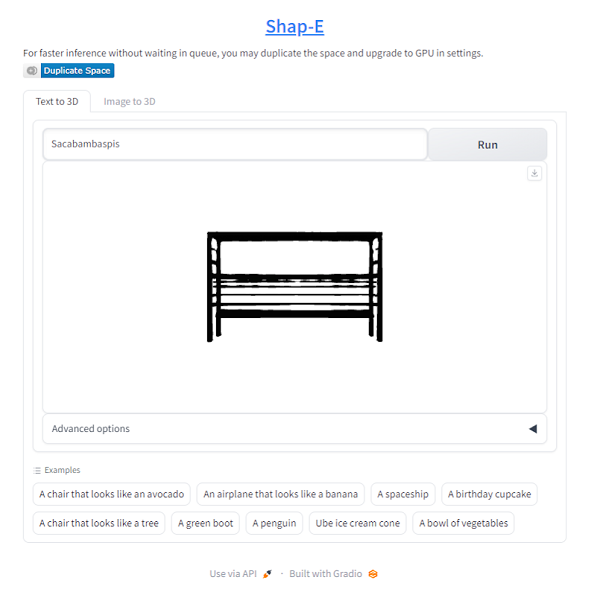
「サカバンバスピス」に対してのAIの学習が進んでいなかったのかもしれません。
シンプルな言葉で再チャレンジ
めげずに近い形のフグで試してみようと思います。
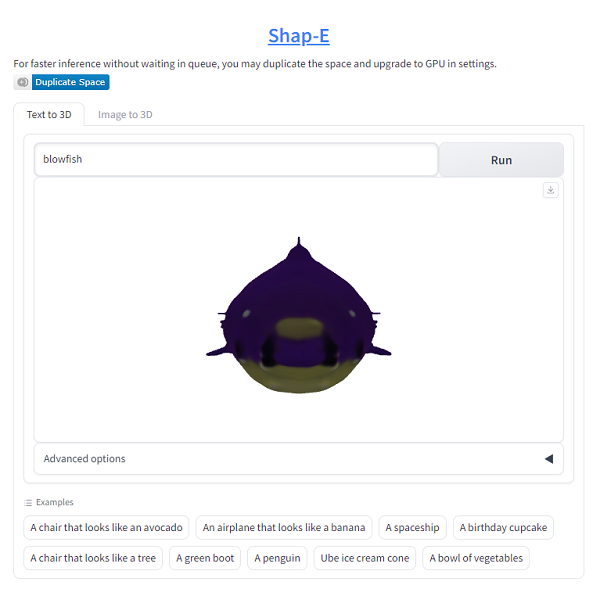
できました! さかなクンの帽子のようでかわいいですね。
データ画面上でドラッグすると360°データを見回すことができます。
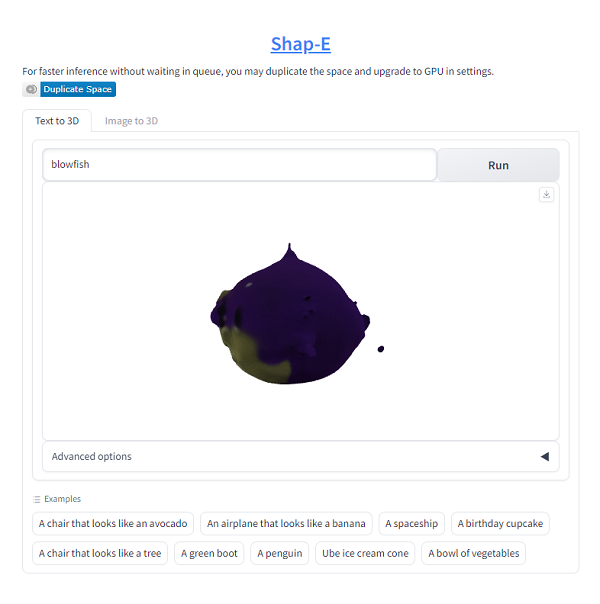
真横から見ると尾びれが途切れてしまっているので、3Dプリントなどをしたい場合は、データの修正が必要そうです。
難しい場合はサンプルを使ってみる
「特に作りたいものがない」「どうやってもうまくできない」という場合は画面下部のサンプルを参照してみましょう。
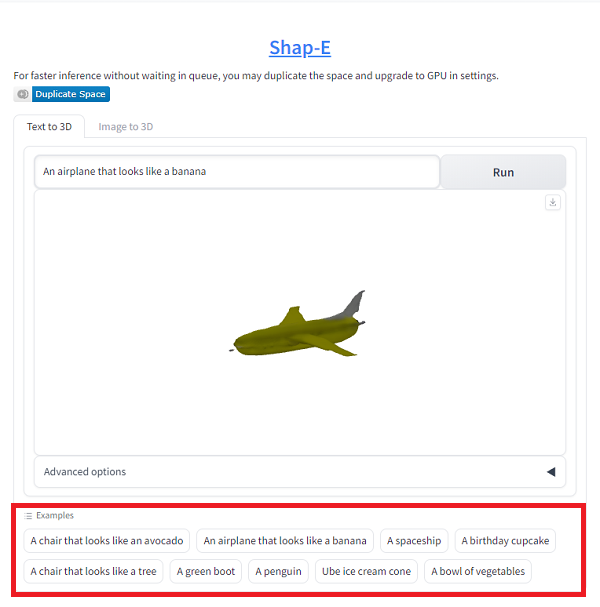
イマジネーションが掻き立てられるラインナップです。例を元に言葉を少し変えていくだけでも、十分楽しめます。
2.調整する
こちらだけでも初心者としては十分満足ですが、プロンプトそれ自体を書き換えて詳細を記述したり、オプションの数値を変更することで微調整もできます。
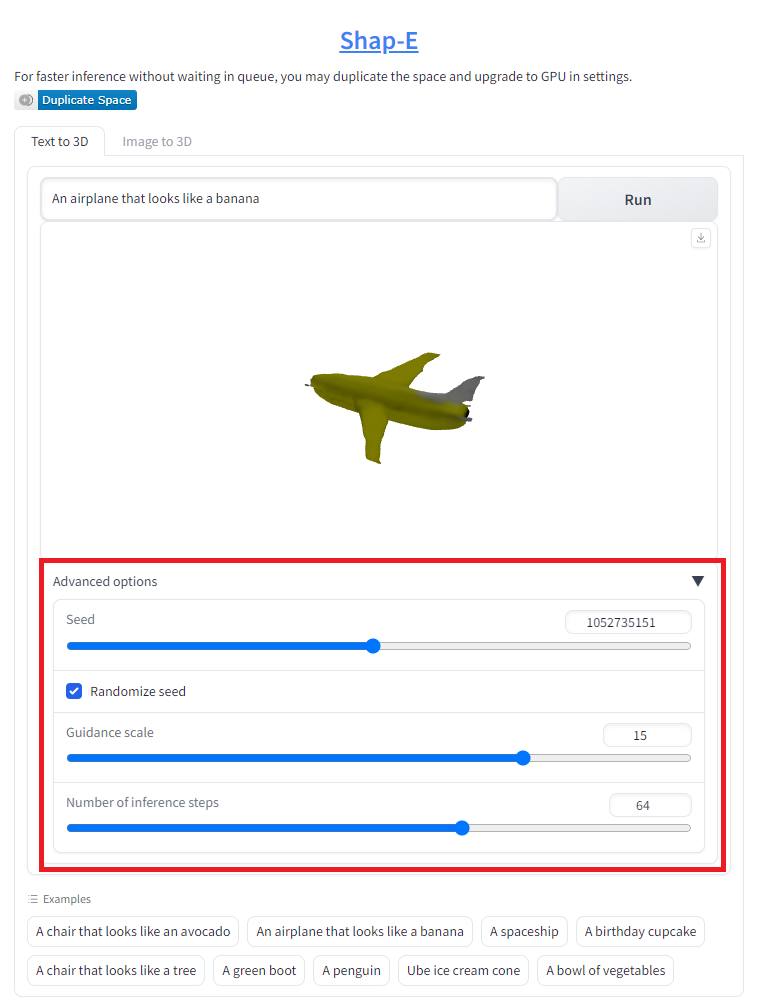
オプションは3つの項目があります。やや馴染みのない言葉ですが、ざっくりこのような意味です。
- Seed:シード値。こちらを変更すれば同じ言葉でも異なるパターンが生成されます。
- Guidance scale:プロンプトと出力画像をどの程度似せるかの度合い。数値が大きいほどプロンプトに忠実な画像になります。
- Inference steps:画像生成に費やすステップ数。
「Seed」を変更する際は、「Randomize seed」のチェックボックスを外して、数値を指定します。
3.GLBデータをダウンロードし、STLに変換する
右上のボタンをクリックするとデータをダウンロードできます。
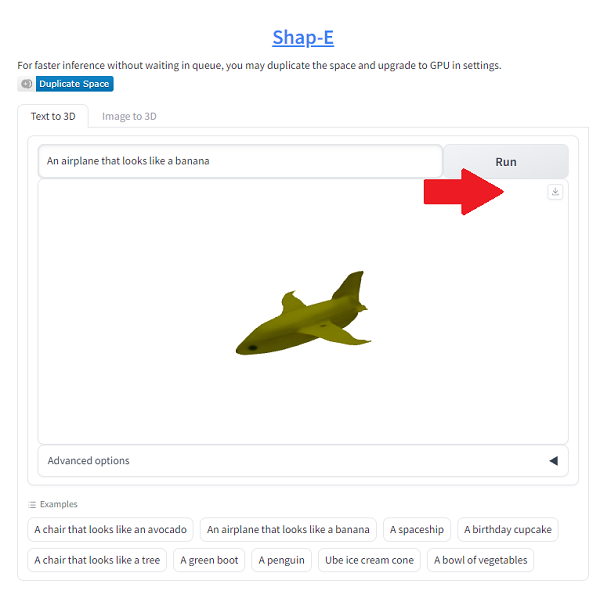
画面上では暗かったデータですがダウンロードすると色は鮮やかになりました。
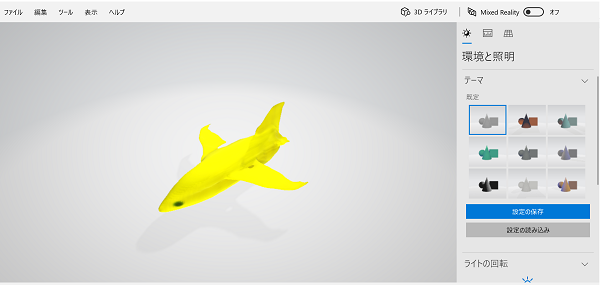
ファイル形式は3Dプリンターでは使えないGLBデータなので、3Dプリントをしたい場合はBlenderなどGLBファイルが読み込めるソフトなどでSTLファイルやOBJファイルに変換しましょう。
「Image to 3D」モードで2D画像から3Dモデルも作れる
また、タブを切り替えて「Image to 3D」にすると、画像データをアップロードするだけで3Dモデルを生成してくれます。
写真から3Dモデルへ
写真から3Dモデルへ変換をおこないました。
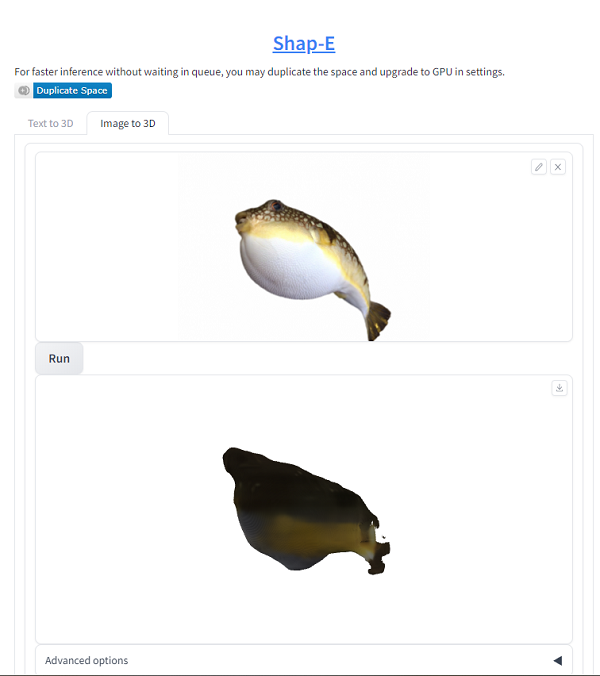
背景がない写真の方が比較的きれいにデータを作ってくれます。
精度としては「う~ん…」といったところなので、今後のアップデートに期待です。
イラストから3Dモデルへ
イラストから3Dモデルへの変換をおこないました。
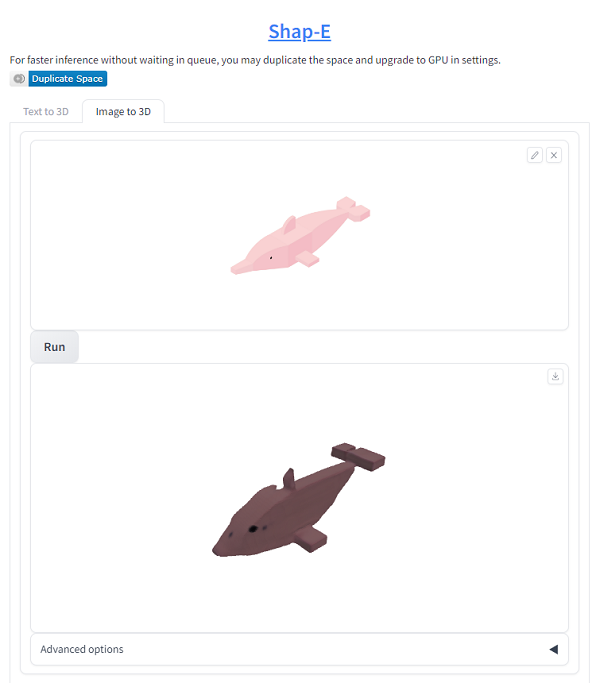
平面的な画像よりも、このような立体的な画像を元にした方が精度は高めです。
「初心者でも数十秒で3Dデータができる」感動…!
使ってみた感想としては、「全く3Dデータを作ったことがない初心者でも普段の検索をする感覚で、たったの数十秒でデータができてしまうのはすごい!」と素直に感動してしまいました!
ちなみにこちらは3Dプリント事業部のメンバーが作成したもの。
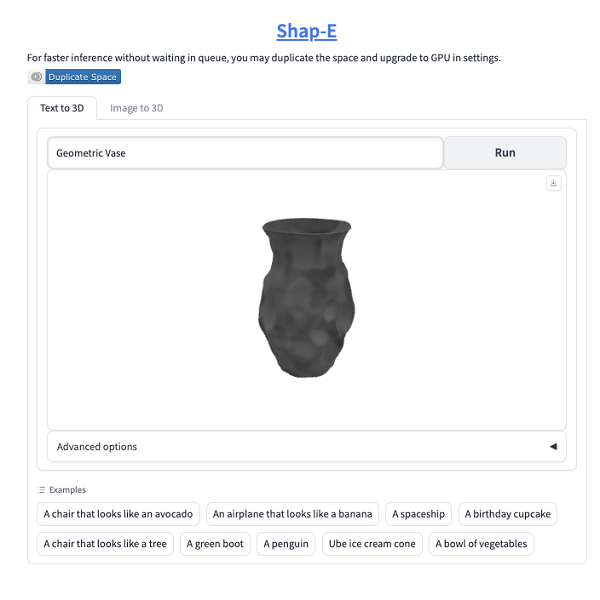
「幾何学模様」のような抽象的なデザインの方が得意そうです。
AIの進化はすさまじいですね。
まだまだ思い描いたイメージを一発で出すのは難しそうですが、プロンプト力を磨き、うまくできたら3Dプリントもしてみようと思います!
3Dデータを気軽に作ってみたい方はぜひ試してみてください。